1、在Windows10系统桌面,右键点击桌面左下角的开始按钮,在弹出菜单中选择;运行;菜单项;

2、在打开的Windows10运行窗口中,输入命令gpedit.msc,然后点击确定按钮;

3、这时就会打开Windows10系统的本地组策略编辑器窗口,在窗口中依次点击;计算机配置/管理模板/系统;菜单项;

4、在展开的系统菜单中找到并点击;关机选项;菜单项;
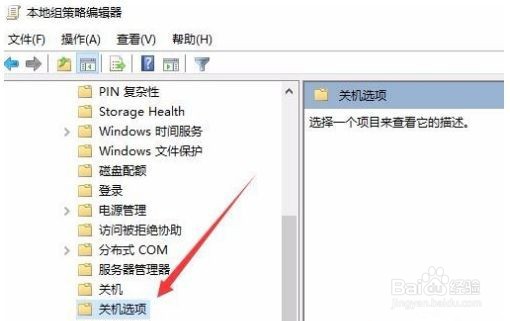
5、在右侧的窗口中找到;关闭会阻止或取消关机的应用程序的自动终止功能;一项;

6、右键点击上面的设置项,在弹出的菜单中选择;编辑;菜单项;

7、这时就会打开该设置项的编辑窗口,选中窗口中的;已启用;一项,最后点击确定按钮。这样再次电脑关机的时候,Windows10系统就会自动关闭打开的应用或窗口,大大的加快了系统的关机速度。

